Για χρόνια έχουμε συμβουλεύσει ποτέ να μην τραβήξετε μόνο έναUSB από έναν υπολογιστή. Πρέπει να αποβάλλεται σωστά και εάν η συσκευή χρησιμοποιείται από μια εφαρμογή ή μια διαδικασία, τα Windows δεν σας επιτρέπουν να την αφαιρέσετε. Ενεργοποιεί, μπορείτε να απενεργοποιήσετε αυτό το συγκεκριμένο χαρακτηριστικό και απλά να τραβήξετε το USB ή την εξωτερική συσκευή αμέσως. Δείτε πώς μπορείτε να απενεργοποιήσετε τη λειτουργία "Ασφαλής κατάργηση υλικού" στα Windows 10.
Δεν χρειάζεται να το κάνετε αυτό στα Windows 10 1809, επειδή είναι η προεπιλεγμένη ρύθμιση.

Απενεργοποιήστε την "Ασφαλής κατάργηση του υλικού"
Συνδέστε μια εξωτερική συσκευή αποθήκευσης στο δικό σαςWindows 10 PC. Ανοίξτε την εφαρμογή Διαχείριση δίσκων. Μπορείτε να το αναζητήσετε στην Αναζήτηση των Windows. Τα αποτελέσματα αναζήτησης δεν θα εμφανίζουν την εφαρμογή Διαχείριση δίσκων με το όνομα. Αντ 'αυτού, θα εμφανιστεί ως αποτέλεσμα το' Δημιουργία και διαμόρφωση διαμερισμάτων σκληρού δίσκου '. Επιλέξτε αυτό και θα ανοίξει η εφαρμογή Διαχείριση δίσκων.
Μόλις ανοίξετε την εφαρμογή Διαχείριση δίσκων,κάντε δεξί κλικ στο όνομα της εξωτερικής συσκευής σε πίνακα στην κάτω πλευρά. Μην κάνετε δεξιό κλικ στη γραμμή αποθήκευσης του δίσκου. Κάντε δεξί κλικ στο όνομα του και από το μενού περιβάλλοντος επιλέξτε Ιδιότητες.
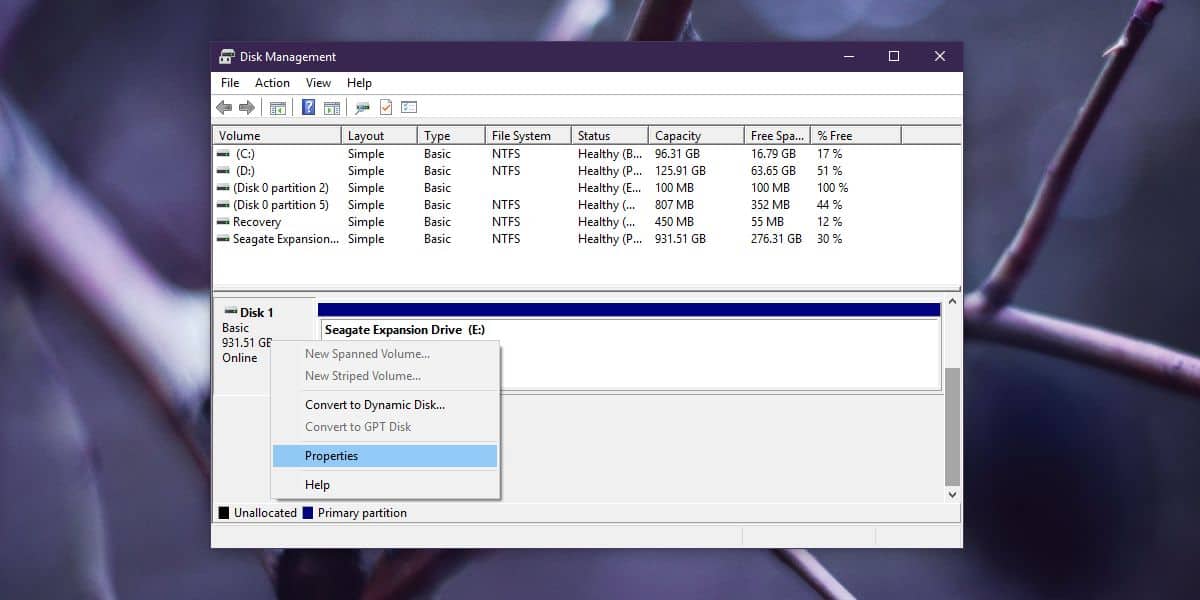
Στο παράθυρο "Ιδιότητες", μεταβείτε στην καρτέλα "Πολιτικές". Υπάρχουν δύο πολιτικές που μπορούν να ρυθμιστούν αλλά η σχετική είναι η "Πολιτική κατάργησης". Επιλέξτε την πολιτική "Γρήγορη κατάργηση (προεπιλογή)". Αυτή η πολιτική, δεδομένου ότι είναι η προεπιλεγμένη, ενδέχεται να έχει ήδη επιλεγεί. Εάν όχι, επιλέξτε το και κάντε κλικ στο OK.
Μόλις κάνετε αυτήν την αλλαγή, θα πρέπει να κάνετε επανεκκίνηση του υπολογιστή σας για να εφαρμοστεί.
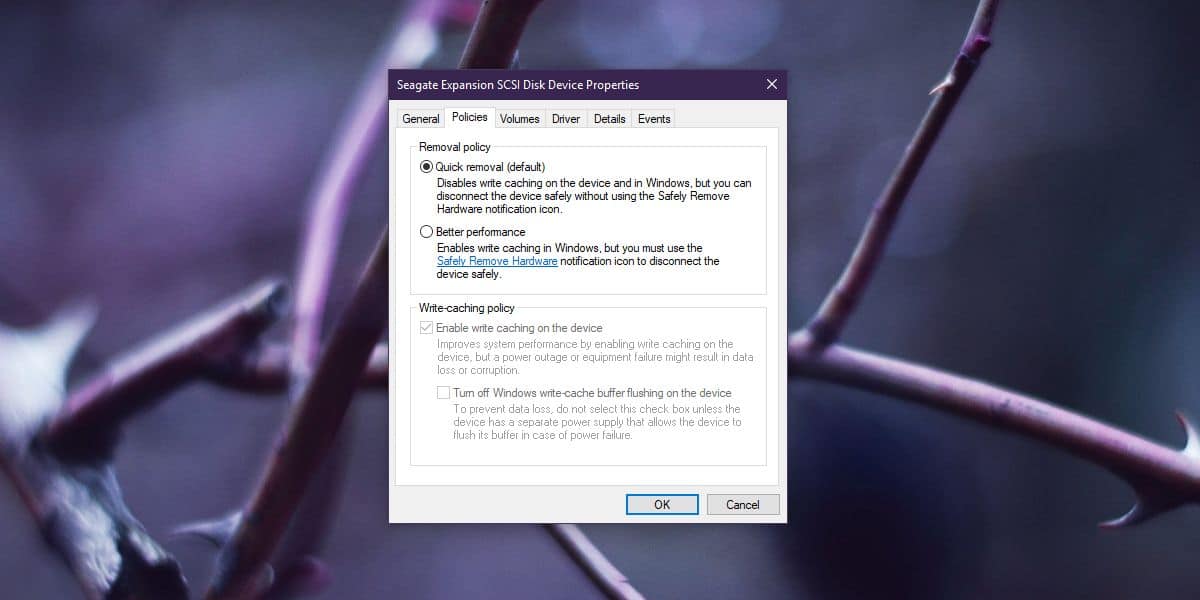
Η εφαρμογή αυτής της πολιτικής σάς επιτρέπει να καταργήσετε μια εξωτερικήσυσκευή αποθήκευσης χωρίς να την εκτοξεύσετε. Αν προσπαθήσετε να το εξαγάγετε, ωστόσο, τα Windows 10 θα το σταματήσουν και θα σας επιτρέψουν να το αφαιρέσετε. Σε ορισμένες περιπτώσεις, ενδέχεται να δείτε ένα μήνυμα που σας ενημερώνει ότι η συσκευή δεν μπορεί να διακοπεί επειδή χρησιμοποιείται. Εξαρτάται από εσάς να αγνοήσετε το μήνυμα αν θέλετε και απλά να αφαιρέσετε τη συσκευή ούτως ή άλλως.
Γράψτε την προσωρινή μνήμη για εξωτερικές μονάδες δίσκου
Η κρυφή μνήμη εγγραφής επιτρέπει στο σύστημά σας να τρέχει γρηγορότερα ότανπρέπει να λειτουργεί με εξωτερική μονάδα δίσκου. Συλλέγει εντολές που αποστέλλονται στη συσκευή στη μνήμη RAM, έτσι ώστε η εξωτερική συσκευή να μπορεί να τις διαβάσει / να τις λάβει όταν είναι έτοιμη. Το σύστημά σας ενδέχεται να είναι σε θέση να διαβάζει / γράφει εντολές ταχύτερα από την εξωτερική μονάδα δίσκου και η εγγραφή στην προσωρινή μνήμη σάς επιτρέπει να εργάζεστε χωρίς αισθητή διαφορά.
Όταν απενεργοποιείτε την προσωρινή μνήμη εγγραφής, είναι πιθανόοδηγούν σε βραδύτερους χρόνους ανάγνωσης / εγγραφής κατά την πρόσβαση στις εξωτερικές σας μονάδες δίσκου. Αν έχετε ήδη αναπτύξει μια συνήθεια για την ασφαλή κατάργηση των εξωτερικών μονάδων δίσκου, μπορείτε να ενεργοποιήσετε την προσωρινή μνήμη εγγραφής για καλύτερη απόδοση.













Σχόλια